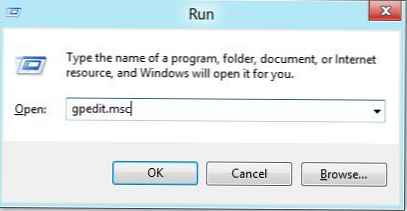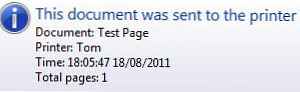
Тази статия разглежда два вида известия за печат: това са стандартни системни известия и известия за печат, генерирани от драйвери на HP. Тези изскачащи известия за печат в Windows могат да бъдат доста досадни и наистина наистина искате да ги изключите, тази статия е посветена точно на метода за деактивиране на изскачащите известия.
Стандартни известия за печат на Windows 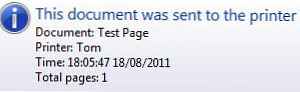
Когато изпращате документ за печат в тавата Widows, се появява изскачащо известие, че страницата е изпратена за печат. Можете да деактивирате това стандартно известие за печат чрез системния регистър. Създайте нов файл с разширението .reg и го запишете под името Disable_Print_Notification.reg:
Версия на редактора на системния регистър на Windows 5.00
[HKEY_CURRENT_USER \ Принтери \ Настройки]
"EnableBalloonNotificationsRemote" = dword: 00000000
"EnableBalloonNotificationsLocal" = dword: 00000000
След това създайте .bat скриптов файл, който ще експортира създадения .reg файл в системния регистър:
@echo off REM Деактивиране на известието за принтер балон regedit / s "\\ server.winitpro.ru \ share \ Printers \ Disable_Print_Notification.reg"
Тези настройки на системния регистър се прилагат към текущия потребител на системата, така че можете да добавите този партиден файл към груповата политика (Потребителска конфигурация -> Настройки на Windows -> Скриптове (Вход / Вход). След като приложите тази политика към потребителите (когато влезе в системата), известия на таблата ще се появят върху печата.
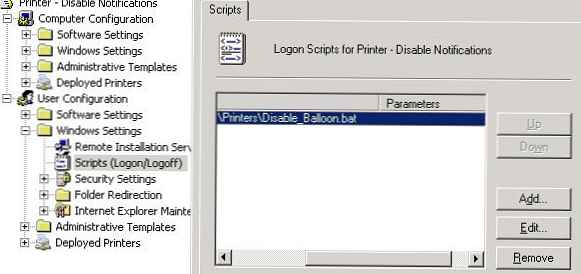
Известия за принтера на HP
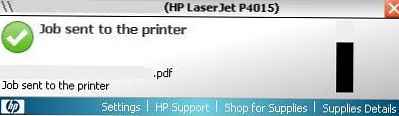
HP разработи HP Printer Administrator Resource Kit за управление на конфигурационните настройки на своите принтери чрез групови политики. Което включва, наред с други неща, набор от административни шаблони .ADM и .ADMX. Изтеглете ресурсния комплект за принтер на HP Printer Administrator тук
След като изтеглите този .zip файл, трябва да намерите ADM (X) файловете в папката "активен шаблон на администратор на директория". В GPMC добавете тези административни шаблони към вашата потребителска конфигурация.
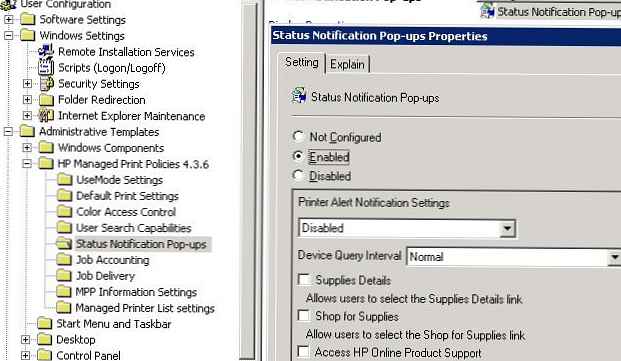
Ще се появи нов раздел с политики под името „Правила за печат на Hp управлявани“ и трябва да активирате правилата. Статус нотификация Поп-прозорци Имоти и деактивирайте (деактивирайте) настройките на политиката печатар бдителен нотификация Настройки.
И двата метода, които помагат да изключите известията за печат, работят както в Windows XP, така и в Windows 7..
Между другото, ако имате проблеми с печатането от Windows 7 на Windows XP, разгледайте тази статия.